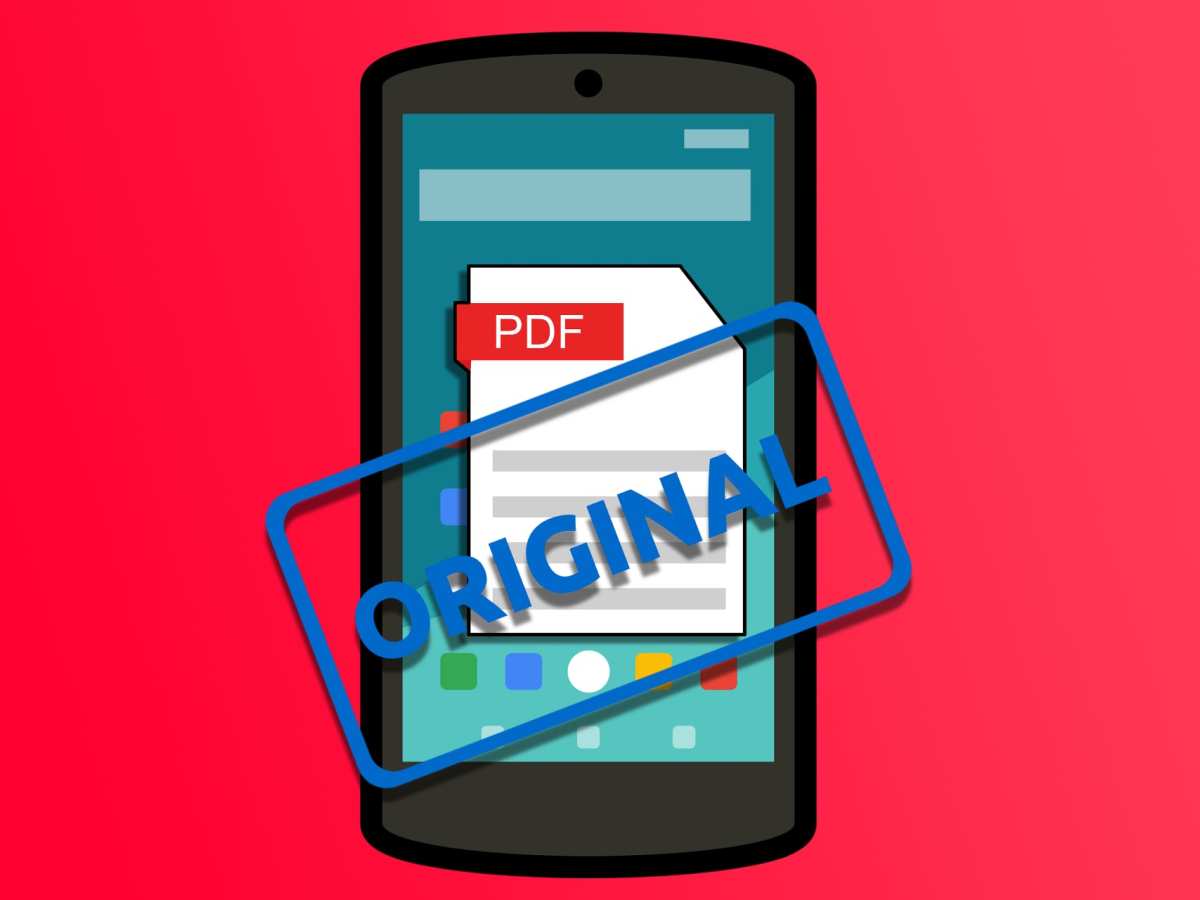Una de las claves del éxito de TikTok es que no es celosa de sus contenidos. A diferencia de otras redes sociales, la propia red social te permite compartir un video dentro y fuera de TikTok. O guardarlo en tu dispositivo y hacer con él lo que te plazca. Eso sin contar los dúos y demás combinaciones que permiten usar videos de otros para tus propias creaciones. Por ejemplo, te permite compartir videos de TikTok como GIF, un formato veterano y muy práctico para difundir memes, bromas o contenidos interesantes en forma de imagen en movimiento sin audio.
La comunicación en redes sociales no se limita a los mensajes de voz, texto o video. Las posibilidades son muy variadas. Quién no ha mantenido alguna vez una conversación mediante emojis. Sin palabras. O con imágenes GIF. Hoy en día hasta es posible crear tus propios stickers de WhatsApp que solo entenderéis tú y tus amigos. Es más. Una combinación de todos estos recursos puede resultar de lo más divertido y animar un chat aburrido. O darle más significado a tus mensajes.
El caso es que con TikTok puedes hacer mil cosas. Dentro y fuera de esta red social. Su botón Compartir ofrece un sinfín de posibilidades. Así que si, además de subir videos a TikTok, también eres de los que comparte, descarga o guarda videos de otros, te cuento cómo compartir videos de TikTok en GIF y como crear un sticker de video, o mejor dicho, un GIF corto a partir de un video de TikTok.
Compartir videos de TikTok en GIF animado

Cuando ves un video en TikTok, a la derecha hay una hilera de iconos. Uno de ellos es el menú Compartir de TikTok. Al pulsar en él, verás los iconos de los usuarios que sigues, así como una serie de opciones bastante extensa. La que nos interesa en esta ocasión es la última de todas, Compartir como Gif. Como su nombre indica, convertirá cualquier video que veas en formato GIF. Y te dará a elegir en qué app lo quieres compartir.
Esta opción es muy sencilla, ya que solo nos da a elegir convertir y compartir videos de TikTok en GIF al completo. Es decir, si quieres solo un fragmento, tendrás que editar el GIF más adelante. La conversión es rápida. Y te dará a elegir entre compartir el GIF en WhatsApp, por SMS o abrir el menú de Android o de iOS. Desde él, tendrás acceso a todas las aplicaciones compatibles.
Si el GIF te parece demasiado extenso, siempre podrás editarlo con las aplicaciones de fotos de Android o iOS. Con ambas es posible recortar la duración del GIF para quedarte con ese momento que quieres compartir con amigos o familia.
Crear un sticker de video en formato GIF

Otra opción que encontramos en el menú Compartir para difundir videos de TikTok en GIF es Crear un sticker. A diferencia de otras redes sociales, no se trata de crear un personaje animado. En realidad, consiste en convertir un video de TikTok en un video GIF de unos pocos segundos. O como lo llama la propia red social, crear un sticker en video.
Cuando encuentres un video interesante en TikTok, pulsa en el botón de Compartir, y a continuación, en el de Crear un sticker. Las primeras veces aparecerá una ventana explicándote en qué consiste esta opción. Entre otras cosas, dice “Convierte los momentos emocionantes de tus videos favoritos en stickers animados o estáticos”. Para ello, TikTok convierte el video en un GIF. Pero a diferencia de la opción anterior, puedes seleccionar el fragmento que quieres. Por defecto, unos pocos segundos. Puedes recortar el resto del video y/o añadir texto encima. Aunque si el video ya muestra subtítulos, mejor no abusar del texto.
Al terminar de crear el sticker en video, puedes elegir si hacerlo público o privado. Así, los demás usuarios de TikTok podrán usarlo en sus conversaciones privadas o solo tú podrás enviárselo a tus contactos en un mensaje. Precisamente, esta opción de Crear un sticker está limitada a los mensajes directos de TikTok. Cuando estés en una conversación, pulsando en el icono de Stickers aparecerán los stickers públicos y los que hayas creado tú mismo.